よくあるご質問
- DXPサーバー
設定を引き継いで再インストールする手順について
2020.11.18
通常、同一メジャーバージョンで新しいバージョンにバージョンアップをする場合は、最新バージョンのインストーラーを実行することで、再インストールすることなくアップグレードインストールが可能です。特定のバージョンでは、アップグレードインストールができない場合もある為、アップグレードインストール時の注意事項を確認してください。
アプリケーションバージョン(32ビットバージョンと64ビットバージョン)の切り替えをする場合や、何らかの事情で再インストールが必要になった場合は、以下の手順で設定を引き継いで再インストールしてください。
設定引き継ぐための準備
デバイスエクスプローラ OPCサーバーの設定は、プロジェクト設定ファイルとアプリケーション設定ファイルの2つの設定ファイルで構成されています。
①プロジェクト設定ファイル(*.dxp)
デバイスエクスプローラ OPCサーバーのプロジェクトファイルの設定ファイルです。
[共通プロパティ]を除くすべての設定が保存されています。アンインストールによって削除されることはありません。
新しいバージョンでも互換性があるため、新しいバージョンでそのまま開くことができます。古いバージョンとの互換性は保証されません。
②アプリケーション設定ファイル(*.dxpcfg)
(Ver.6の場合)
C:\ProgramData\Takebishi\DeviceXPlorer OPC Server 6\System.dxpcfg
(Ver.7の場合)
C:\ProgramData\Takebishi\DeviceXPlorer OPC Server 7\System.dxpcfg
C:\ProgramData\Takebishi\DeviceXPlorer OPC Server 7\System_Setting.dxpcfg
デバイスエクスプローラ OPCサーバーのアプリケーションとしての設定ファイルで、[共通プロパティ]に関連する設定も保存されています。
再インストールによって、本設定ファイルが変更される可能性があります。
アンインストール前に、アプリケーション設定ファイルのバックアップを取り、[共通プロパティ]の設定内容をメモしておくことを推奨します。
再インストール後、[共通プロパティ]の設定内容を手動で復元してください。
※バックアップファイルの上書きコピーによる復元は、インストールするコンポーネントの違いによって読込エラーとなることもあるため、同じバージョン、同じコンポーネントをインストールする場合を除いて避けてください。
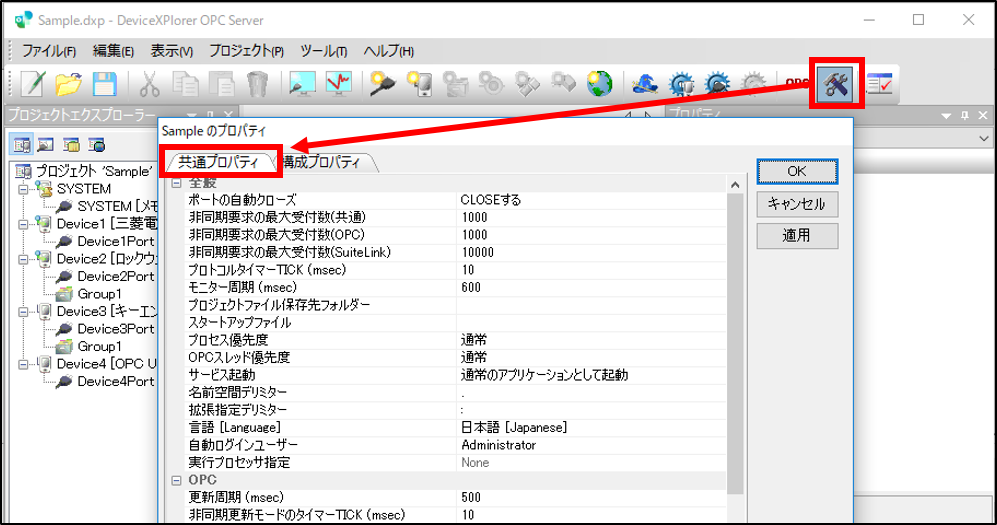
移行手順
- [共通プロパティ]の設定内容をキャプチャし、アプリケーション設定ファイルをバックアップする。
- デバイスエクスプローラ OPCサーバーをアンインストールする。
- デバイスエクスプローラ OPCサーバーを再インストールする。
- デバイスエクスプローラ OPCサーバーを起動し、手順1でキャプチャした内容を元に、[共通プロパティ]を設定しなおす。
※再インストールにより、Windows OS上で設定したデバイスエクスプローラ OPCサーバーに関するDCOM設定は初期化されます。DCOM設定を変更している場合は、再設定が必要となる可能性がありますので、ご注意ください。

